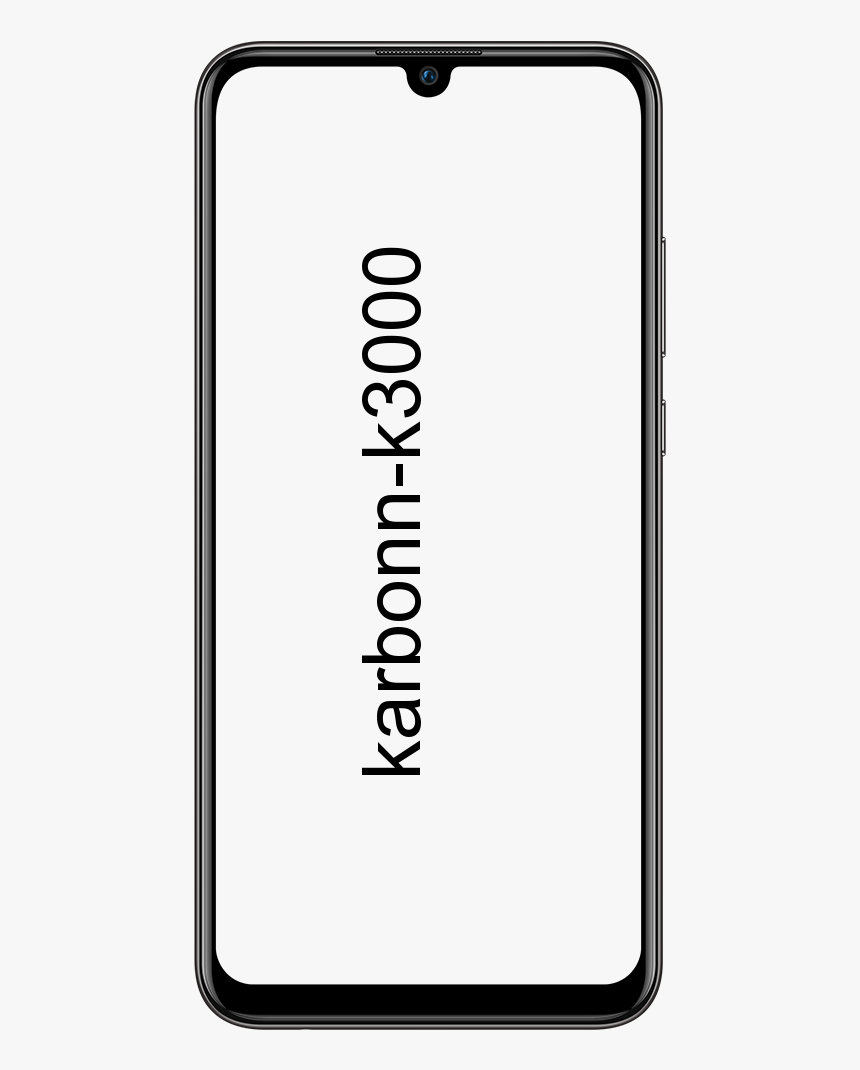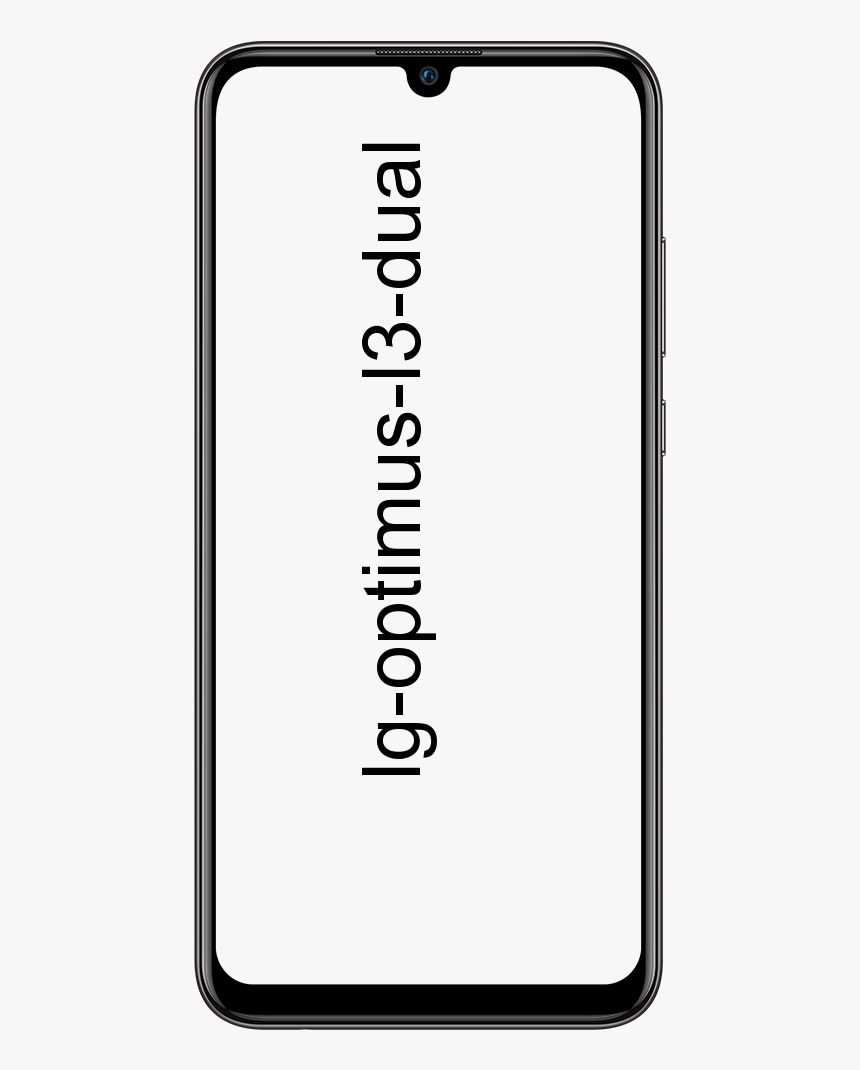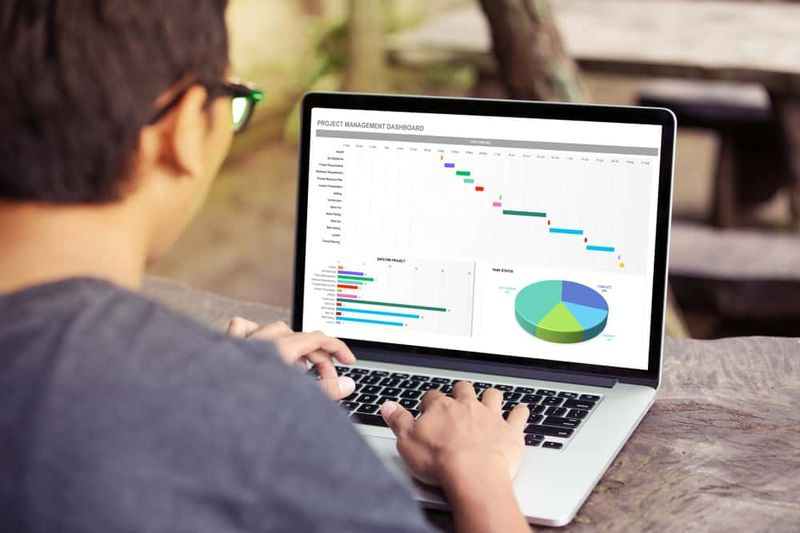כיצד אוכל לנעול ולפתוח את מקש Fn - הדרכה
למקלדות יש שורה שלמה של מקשים בחלק העליון, מעל מקשי המספרים, המסומנים בפועל F1 עד F12. מקשים אלה קיימים כמעט בכל המקלדות ללא קשר אם הם מיועדים למחשבי מקינטוש או מחשבים אישיים. מקשים אלה למעשה מבצעים שתי פונקציות שונות. כמקשי Fn יש להם פעולה נפרדת וכפעולה משנית הם שולטים על עוצמת הקול, הבהירות, השמעת המוסיקה וכו '. במאמר זה נדבר על איך אוכל לנעול ולפתוח את מקש Fn - Tutorial. בואו נתחיל!
במחשב האישי, פונקציית ברירת המחדל של מקשי ה- Fn מוגדרת ב- BIOS. במקלדת שלך יש מקש Fn, כאשר הוא מוחזק למטה יאפשר לך להשתמש בפעולה המשנית של מקשי ה- Fn. מחשבים ניידים מסוימים מאפשרים לך לנעול את מקשי ה- Fn. זה כמו להפעיל את Caps lock המאפשר לך להקליד את כל האותיות הראשיות. נעילת המקשים Fn פועלת באותה צורה. כשאתה מפעיל אותו, זה כאילו שאתה מחזיק את מקש Fn לחוץ.
תכונת מקש נעילה
לא כל המקלדות כוללות נעילת מקשים Fn. זה כפוף אך ורק ליצירת המקלדת ולא קשור למנהלי התקנים או לתכונה של Windows 10.
נעילת המקשים Fn מופעלת על ידי לחיצה ממושכת על שני המקשים על מקש Fn ועל מקש Fn נעילה. מקש הנעילה Fn הוא בדרך כלל מקש Escape ובו יהיה מנעול (ראה תמונה למטה). ייתכן שהמנעול קיים במפתח אחר כלשהו, לכן הסתכל מסביב. אם הוא לא קיים בשום מקש במקלדת שלך, אינך יכול להפעיל את נעילת המקשים Fn.
הפעל את נעילת המקשים Fn
כדי להפעיל את נעילת המקשים Fn, הקש והחזק את מקש Fn ואז לחץ פעם אחת על מקש Escape (או שהוא מנעול ה- Fn). שחרר את מקש Fn לאחר מכן ונעילת מקשים Fn תפעל.
אם מקשי ה- Fn שלכם כברירת מחדל נשלטים על ידי מדיה למשל, עוצמת קול, השמעה וכו '. אם תפעילו את נעילת המקשים Fn, זה יגרום לכך שמקשי ה- Fn יבצעו כעת את הפונקציה המשנית ש- F1-F12 מבצעים למשל. F1 פותח עזרה באפליקציה או F12 פותח את קונסולת האינטרנט בדפדפן שלך.
כדי להשבית את נעילת מקש Fn, עליך לחזור על התהליך שביצעת כדי להפעיל אותו. הקש והחזק את מקש Fn ולאחר מכן הקש על מקש Escape פעם אחת. שחרר את מקש Fn.
אין שום דרך לאלץ מקלדת לנעול את מקשי הפונקציה. אתה יכול למעשה להרכיב סקריפט AutoHotKey יחד שיאפשר לך להחליף את מקשי הפונקציה אולם אם תגלה שלעתים קרובות אתה צריך להשתמש בפעולה המשנית של המקשים. עדיף פשוט לשנות את התנהגות ברירת המחדל שלהם מ- BIOS.
סיכום
בסדר, כל זה אנשים! אני מקווה שאתה אוהב את הנעילה ותפתח את המאמר על מפתח fn ותמצא אותו מועיל עבורך. תן לנו את המשוב שלך בנושא. גם אם יש לכם שאלות נוספות הקשורות למאמר זה. אז יידע אותנו בסעיף ההערות למטה. נחזור אליך בהקדם.
שיהיה לך יום טוב!